
各位老師、同仁:
先前公告提及《Google Meet (1):螢幕錄影好簡單!全校都有帳號》
如果您〝嫌〞Google Meet 這類「同步視訊會議」軟體錄下來的 最高畫質只有 720p,
不妨試試 oCam 這款免費、簡易又尚屬專業的「螢幕錄影」工具。
(當然還有其他更專業的軟體,但對於一般教師而言,oCam 已經可以算專業了。)
oCam 免費螢幕錄影工具,操作簡單
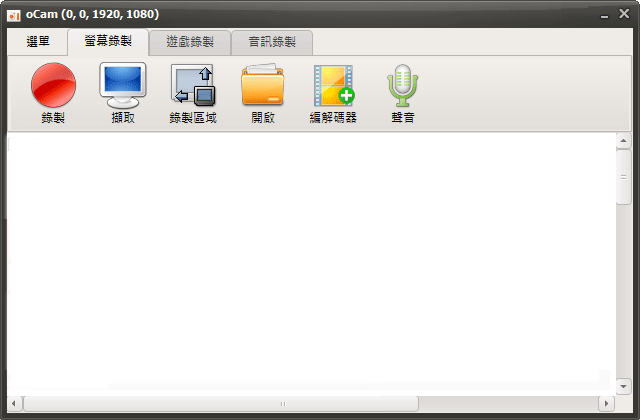
選擇 oCam 或 Google Meet 進行螢幕錄影?簡單說明如下:
- 雖然 Google 教育帳號的 Meet 有錄影功能,
但目前 Google 個人帳號的 Meet 並無錄影功能。
- 如果您正使用 Google Meet 進行同步教學,可以順便使用它自身的錄製功能;
但如果您是非同步,可不使用 Google Meet。此時要錄影,則可選用 oCam。
- 即使您在使用 Google Meet 進行同步教學,也可不使用 Meet 自身的錄製功能,
可多啟動 oCam 進行螢幕錄影,以取得比 Google Meet 更高的畫質。
- 錄製簡報畫面(字體較大)或半身講授者,720p 觀看尚屬可以,
但若要錄製介面較複雜的軟體教學,720p 的選單文字會糊糊的,觀看吃力。
另列一些較相關的比較如下:
| # |
Google Meet |
oCam |
| 安裝 |
線上直接使用,不須安裝。 |
須安裝於本機(安裝相當簡單) |
| 儲存 |
直接儲存在雲端。 |
儲存在你本機,須另行上傳。 |
| 錄影功能 |
主要功能是同步視訊會議/教學,
錄影是順便而已,較陽春。 |
主要功能就是螢幕錄影,較強。 |
| 畫質 |
最高 720p |
可更高,可全螢幕 (例如 1920×1080) |
| 暫停功能 |
既是同步,無「暫停」功能,
只能一口氣錄完。 |
可隨時「暫停」再繼續,仍是同一個檔。 |
Youtube
影片的聲音 |
要錄到聲音較麻煩。 |
預設值就能錄到聲音。 |
請參考如下 2 支教學影片:
註:目前版本 (5.20) 介面有個小錯誤,
左邊第一顆紅球「錄製」按下後,再按一次是「停止」(不是「暫停」)
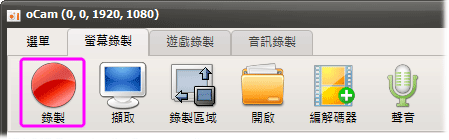
【相關公告】
教學卓越中心
2021.07.20 (二)
|